
文章图片
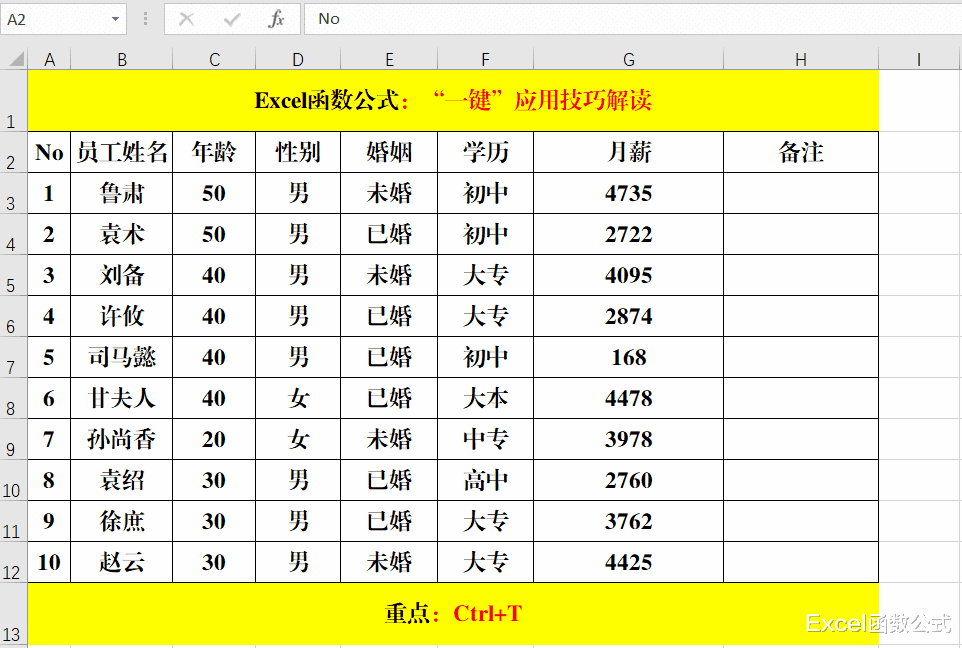
文章图片
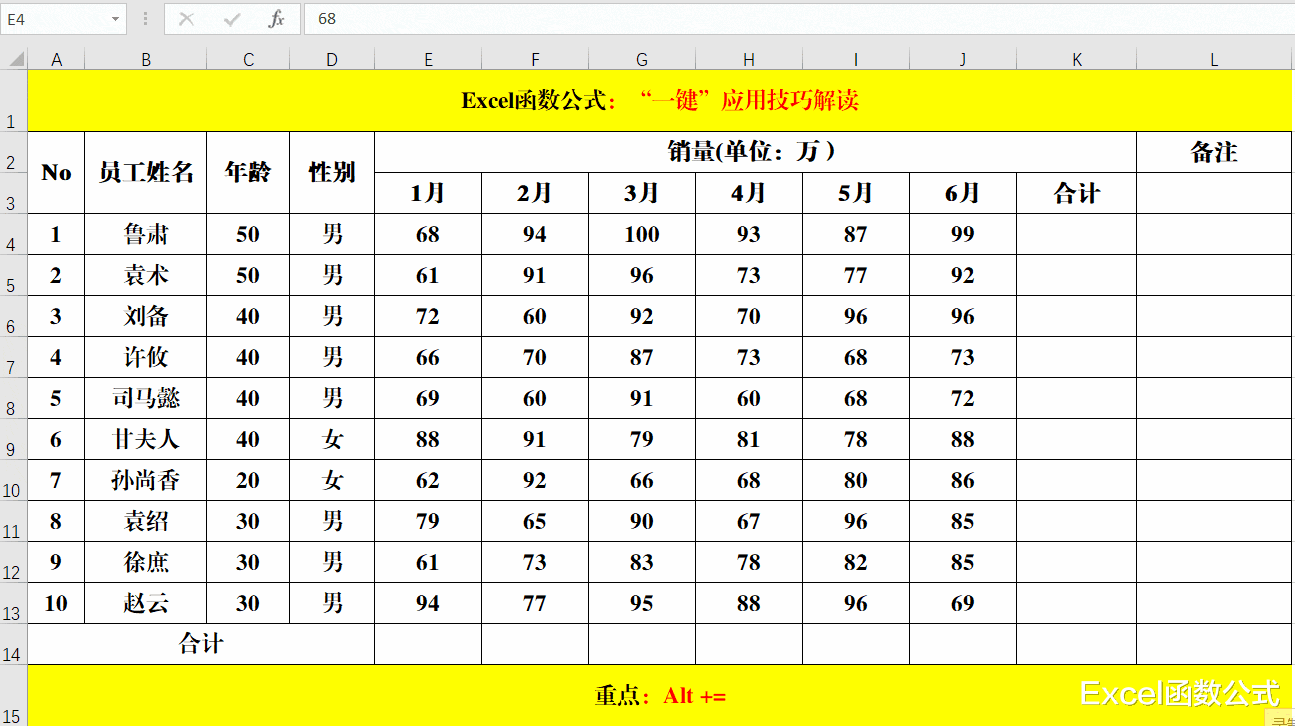
文章图片
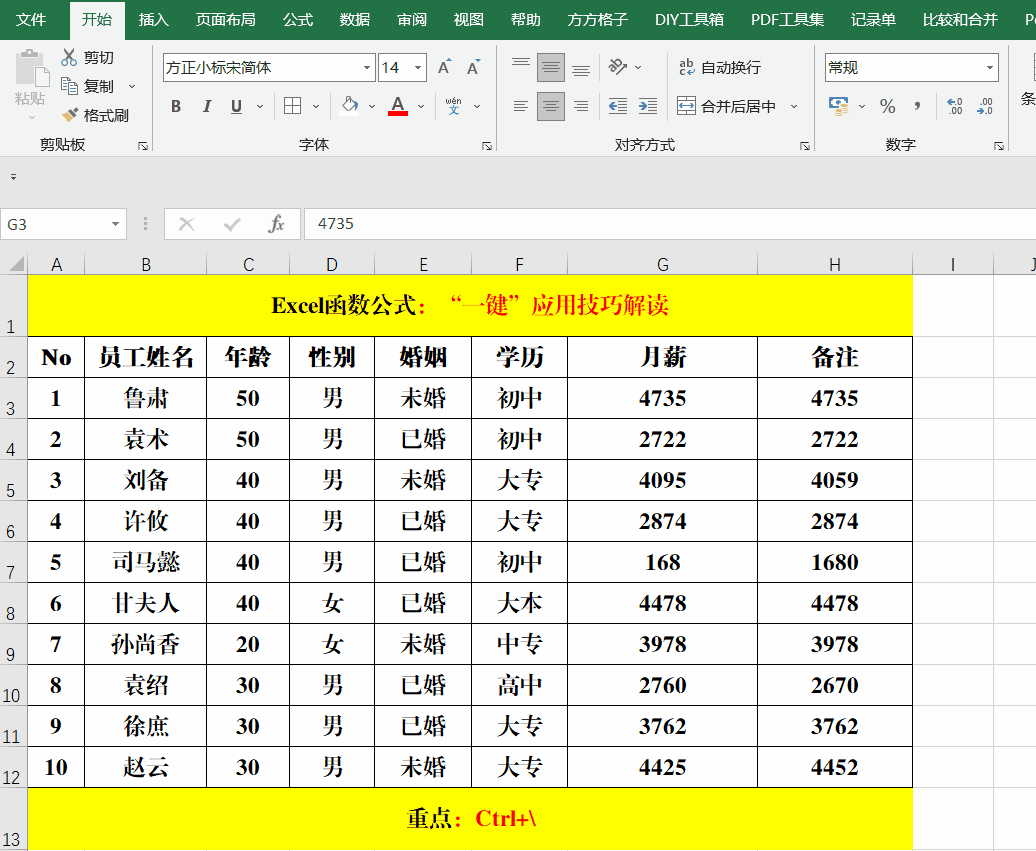
职场办公中 , 经常会遇到很多NB操作 , 不仅看起来高大上 , 而且非常的实用 , 今天 , 小编给大家分享的是职场办公必备的Excel“一键”技巧 , 让你自己也很NB 。
一、Excel“一键”技巧:创建图表 。
目的:根据员工信息表 , 制作图表 。
方法:
选定单元格区域 , 快捷键Alt+F1即可 。
解读:
使用此方法创建的图表类型为“簇状柱形图” , 如果要更改图表
二、Excel“一键”技巧:快速美化图表 。
目的:美化数据区域 , 提升
方法:
选定目标单元格区域 , 快捷键Ctrl+T打开【创建表】对话框 , 并【确定】即可 。
解读:
此处的美化表格其实就是借助了超级表中的【表格样式】 , 如果要更改样式 , 可以在【表设计】-【表格样式】中进行更改 。
三、Excel“一键”技巧:插入批注 。
目的:给选定单元格或区域插入“批注” 。
方法:
选定目标单元格或区域 , 快捷键Shift+F2 , 打开插入批注对话框 , 输入内容即可 。
四、Excel“一键”技巧:行列求和 。
目的:对销量按个人和月份快速求和 。
方法:
选定销量数据区域 , 包括待求和区域 , 快捷键Alt+=即可 。
五、Excel“一键”技巧:提取唯一值 。
目的:快速提取【学历】的种类 。
方法:
复制目标单元格中的数据到新的单元格区域中 , 【数据】-【删除重复值】 , 打开【删除重复项警告】对话框 , 选择【以当前选择区域排序】并单击【删除重复项】 , 取消【删除重复值】对话框的复选框【数据包含标题】并【确定】即可 。
解读:
如果原区域的数据不再保留 , 则可以省略“复制”环节;如果选定的数据区域中包含了“标题”行 , 则在【删除重复值】对话框中直接【确定】即可 。
六、Excel“一键”技巧:对比数据 。
目的:对比两列数据中同一行的数据是否相同 。
方法:
【华星光电|职场办公必备的Excel“一键”技巧,你都掌握哪几个?】选定需要对比的两列数据区域 , 快捷键Ctrl+\\给选中的单元格填充颜色即可 。
- 激光电视|全球彩电“老二”要推一款4K短焦激光投影机,是否叫激光电视“未知”
- 笔记本|职场人办公新姿势,用它轻松解决
- 激光电视|激光电视缺陷太多无力回天!同尺寸情况下完败大屏液晶电视
- 激光电视|小米压低的是自己的利润,一定程度促使一些手机厂商出性价比机型
- 激光电视|极米首款三色激光电视A3定价曝光:可能不到2万
- 激光电视|时隔三年,智能投影“老大”终于上新激光电视,这是什么信号?
- 激光电视|打好运营的“杂”,要掌握哪些技能?
- 涨幅|猎聘发布《当代职场人35+危机现象洞察报告》:互联网35+人才流向人工智能薪资涨幅最高
- |为什么各种能源绝大部分都首先要发电,例如火电、水电、核电、风电、光电?
- 虚拟偶像|?虚拟数字人进入职场后,过得怎么样?
